
Installare Color Centro
Inserire il CD-ROM di installazione nell'unità CD-ROM del computer.
Verificare l'avvio del programma di installazione, quindi andare al Punto 2.
Se l'installazione guidata non si avvia, fare doppio clic su [setup.exe] sul CD-ROM, quindi proseguire al Punto 3.
Fare clic su [Administration Tools] - [Color Centro] - [Install].
Se è visualizzata la finestra [Controllo dell'account utente], fare clic su [Yes].
Selezionare una lingua e fare clic su [OK].
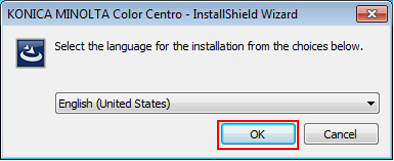
Se .NET Framework 3.5 non è installato nel computer, installarlo seguendo le istruzioni sullo schermo.
Fare clic su [Successivo].
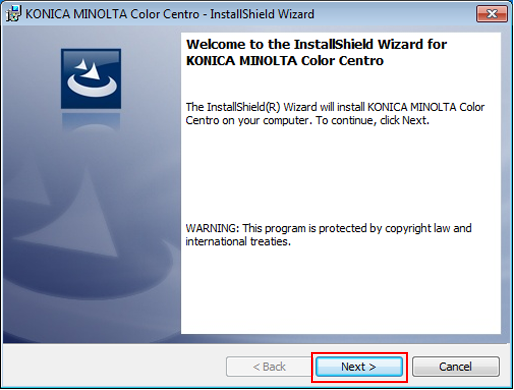
È visualizzata la schermata del [Contratto di Licenza].
Verificare i contenuti e fare clic su [Accetto i termini dell'accordo di licenza]. Fare clic su [Next].
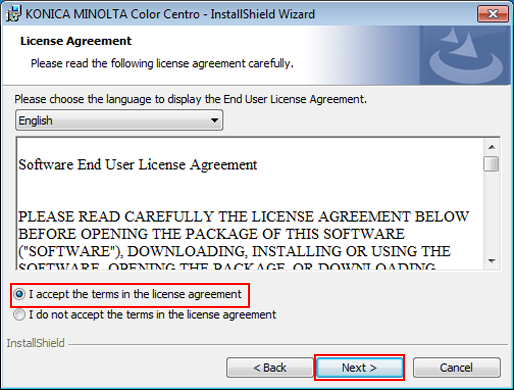
Se non si accettano i termini, non sarà possibile installare Color Centro.
Selezionando nell'elenco a discesa si modifica la lingua dell'accordo di licenza.
Selezionare la cartella di destinazione e fare clic su [Successivo].
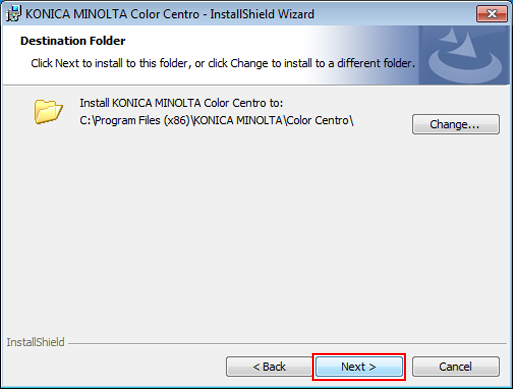
In base alle impostazioni predefinite, Color Centro è installato in uno dei seguenti percorsi.
SO 32bit: C:\Program Files\KONICA MINOLTA\Color Centro
SO 64bit: C:\Program Files (x86)\KONICA MINOLTA\Color Centro
Se si desidera modificare la cartella di destinazione, fare clic su [Modifica] quindi selezionare il percorso desiderato nella schermata visualizzata e fare clic su [OK].
Fare clic su [Installa].
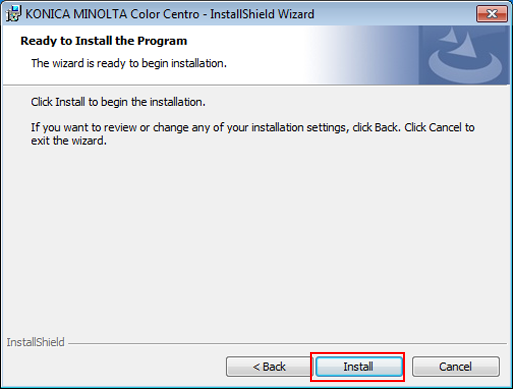
Fare clic su [Fine].
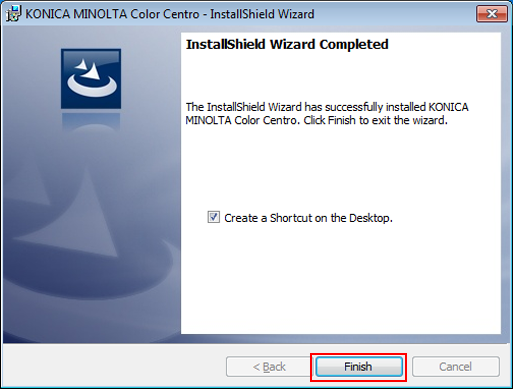
L'installazione è giunta al termine.
Se si seleziona [Crea collegamento sul desktop] prima di fare clic su [Fine], un'icona di collegamento è creata sul Desktop.
Leggimi per Color Centro è installato insieme a Color Centro nel percorso di installazione selezionato.